Documenti PDF creati a costo zero e con pochissimi passaggi? Si può fare, basta usare il programma giusto e le stampanti virtuali PDF.
Il formato PDF (Portable Document Format) è ormai, da tempo, uno dei mezzi più diffusi nel Web per distribuire manuali e documenti di vario tipo.
Anche se alcuni programmi, come LibreOffice, OpenOffice, o le ultime versioni di Microsoft Office, permettono di creare file PDF partendo dai documenti per l'ufficio, potremmo non disporre dei software appena menzionati o aver bisogno di creare dei file PDF partendo da delle immagini, bisognerà quindi utilizzare le stampanti virtuali PDF.
Quando dovrete creare un documento PDF, partendo da un qualsiasi file che sia stampabile, basterà inviarlo in stampa e selezionare quella PDF virtuale che avete deciso di utilizzare.
Vediamo una rassegna dei principali programmi, tutti gratuiti, per l'installazione di stampanti virtuali in grado di creare documenti PDF.
Bullzip PDF Printer
Bullzip PDF Printer è gratuito per i privati e per le aziende con un massimo di 10 utilizzatori. Durante l'installazione non sono comparse richieste di aggiungere software sgraditi e pericolosi.
Per funzionare necessita di alcuni altri software ma si occupa lui di scaricarli e installarli.
Quando mandate in stampa il file potete impostare numerose opzioni come la cartella di salvataggio, il formato e una password di protezione del file.
CutePDF Writer
CutePDF Writer è il più semplice, e con poche opzioni, di tutti I programmi proposti.
Durante l'installazione tenta di aggiungere l'Ask Toolbar e modificare impostazioni del browser. Rifiutatele tutte in ogni caso, anche se dovesse proporre qualcosa di diverso.
Necessita di un software aggiuntivo per funzionare, ma si occupa lui di scaricarlo e installarlo.
Salva solo in formato PDF, potete al massimo cambiare la cartella di salvataggio e il nome del file PDF.
DoPDF
DoPDF non richiede software aggiuntivi per funzionare, ne vuole installare cose strane e pericolose, sino alla versione 7 era il mio preferito, ma questa nuova release non mi ha ancora convinto del tutto. Aggiunge un Add-On per Microsoft Office per salvare i documenti in lavorazione direttamente in formato PDF.
Quando andate a salvare il file avete ben poche opzioni da poter cambiare.
Doro PDF Writer
Doro PDF Writer non ci sono particolari richieste durante l'installazione. In fase di creazione del documento permette di dargli un minimo di personalizzazione (Titolo, Soggetto, Autore), inoltre lo si può proteggere con password.
PDF24 creator
PDF24 creator offre anche un servizio di invio fax, quindi aggiunge una stampante virtuale dedicata a questo, esiste una versione gratuita, molto limitata, e due a pagamento. Non ho verificato il funzionamento di questo servizio.
Quando inviamo in stampa il file con PDF24 Creator si apre un file manager, come questo, da cui possiamo gestire tutti i file scelti e inviarli alla conversione.
Si possono scegliere molte opzioni di personalizzazione, proteggere il file con password, inserire un watermark e vari formati di salvataggio, non solo in PDF.
PDFCreator
PDFCreator richiede GPL Ghostscript per funzionare ma l'installazione di questo componente avviene in automatico.
Durante l'installazione presenta anche il modulo PDF Architect, programma in grado di modificare i file PDF, richiede una registrazione gratuita per alcuni moduli, per gli altri è a pagamento, quindi direi che ne possiamo fare anche a meno e deselezionarlo dall'installazione.
Su Windows 8.1 non ha presentato richieste di installare software, o toolbar, aggiuntivi, su Windows 7 invece si. In ogni caso prestate attenzione e rifiutate qualsiasi cosa.
Dal Monitor della stampante PDF potete gestire le opzioni del programma, per inviare un file in stampa basta trascinarlo all'interno della finestra.
Nelle Opzioni potete impostare numerose cose, come la cartella destinazione o un nome fisso da dare al file, magari data di creazione del PDF e il nome di chi lo ha fatto.
Quando mandate in stampa il documento, selezionando la stampante PDFCreator, comparirà una finestra come questa, dove potrete cambiare il nome del file PDF, scegliere la cartella destinazione o inviarlo direttamente via Email.
PrimoPDF
PrimoPDF richiede sia presente il .NET Framework, almeno versione 2 o superiore, se non è presente nel computer si occupa di scaricarlo e installarlo.
La registrazione, richiesta durante l'installazione, si può anche saltare.
Si può personalizzare il salvataggio, proteggere il documento e ci sono richiami pubblicitari ai prodotti Nitro a pagamento.


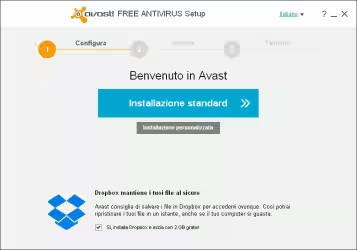




![[guida] Come aggiornare a Proxmox 9.1 senza perdere dati (metodo sicuro e ufficiale, video) (aggiornato: dicembre 2025)](https://turbolab.it/immagini/reg/6/come-aggiornare-proxmox-26248.avif)